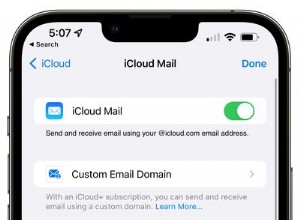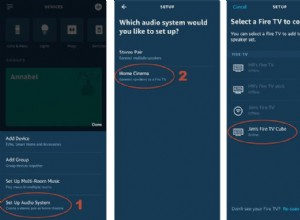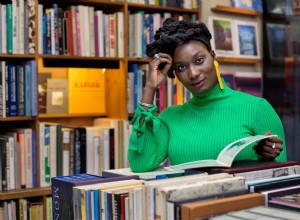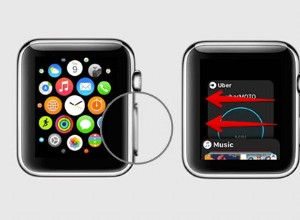إذا كنت قد قمت بتثبيت برنامج للعمل مع الأجهزة الطرفية أو الأجهزة الأخرى التي لم تعد تستخدمها ، فقد يكون من الأفضل إلغاء تثبيته لمنع التعارضات وإخلاء مساحة على قرص التمهيد. تُعرف برامج مثل هذه باسم برامج التشغيل أو برامج التشغيل ، وفي هذه المقالة سنوضح لك عملية إلغاء تثبيت برامج التشغيل على جهاز Mac.
ما هي برامج التشغيل على Mac؟
عادةً ما يربط معظم مستخدمي الكمبيوتر برامج التشغيل بأجهزة الكمبيوتر التي تعمل بنظام Windows بدلاً من جهاز Mac. وذلك لأن macOS إما لا يحتاج إلى برنامج تشغيل للعديد من الأجهزة - "إنه يعمل فقط". ومن الأمثلة على ذلك شريحة Wi-Fi. غالبًا ما تستخدم أجهزة الكمبيوتر التي تعمل بنظام Windows بطاقات Wi-Fi من جهات خارجية والتي تحتاج إلى برامج تشغيل للعمل مع الكمبيوتر. من ناحية أخرى ، تحتوي أجهزة Mac دائمًا على Wi-Fi مدمج ويتم دمج البرنامج الضروري في نظام التشغيل.
مثال آخر هو الطابعات. يأتي macOS مزودًا بتقنية تسمى AirPrint تتيح لك الطباعة على طابعة مدعومة دون الحاجة إلى برامج تشغيل. بالنسبة للطابعات التي لا تدعم AirPrint ، يمكن لنظام macOS تنزيل برامج التشغيل الضرورية في الخلفية.
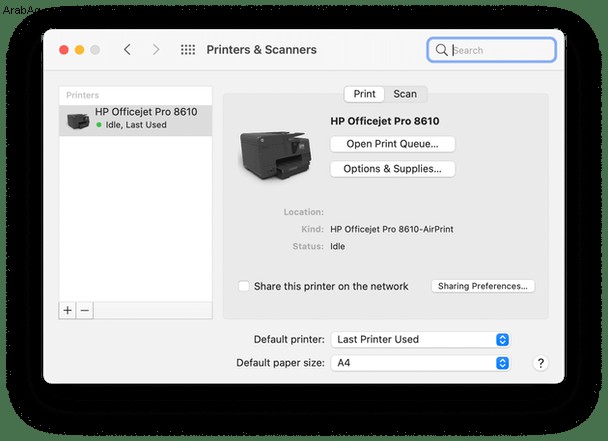
عندما تحتاج إلى برامج تشغيل
ومع ذلك ، بالنسبة للعديد من أنواع الأجهزة الأخرى ، مثل أجهزة الكمبيوتر اللوحية ووحدات التحكم في الألعاب ، قد تحتاج إلى تنزيل البرامج وتثبيتها للسماح لها بالتشغيل وتكوينها. وستحتاج إلى تحديث برامج التشغيل باستمرار للتأكد من استمرارها في العمل مع الإصدارات الجديدة من macOS. عندما تتوقف الشركات المصنعة للأجهزة عن صنع جهاز أو إصدار من الجهاز ، فإنها ستتوقف في النهاية عن تحديث برامج التشغيل وستصبح قديمة. هذه هي برامج التشغيل التي من المرجح أن ترغب في إلغاء تثبيتها في مرحلة ما.
أين يتم تثبيت برامج التشغيل على جهاز Mac؟
تحتاج أحيانًا إلى التخلص من برنامج التشغيل القديم قبل تثبيت برنامج تشغيل جديد. وتريد التأكد من حذف ذلك القديم بشكل صحيح.
يختلف موقع البرنامج المثبت. ستضيف بعض الأجهزة جزءًا إلى تفضيلات النظام حيث يمكنك تكوين الجهاز. تضع الأجهزة الأخرى أداة مساعدة في مجلد التطبيقات تقوم بعمل مماثل. عادةً ما تضع برامج التشغيل أيضًا الملفات في مجلدات أخرى في مجلد مكتبة المستخدم أو مجلد مكتبة النظام. قد تتضمن المجلدات التي يضعون فيها الملفات دعم التطبيقات و LaunchAgents وتفضيلات النظام.
على سبيل المثال ، يتم تثبيت برامج تشغيل الصوت على Library / Audio.
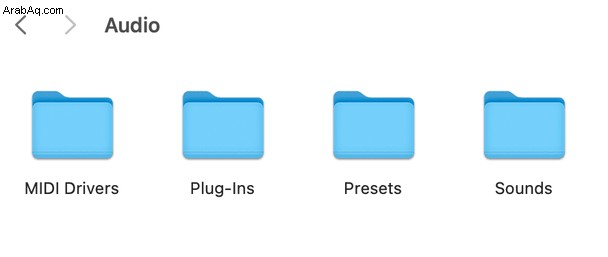
يجعل عدد المواقع المحتملة للملفات المثبتة بواسطة برامج التشغيل عملية إزالة التثبيت يدويًا عملية صعبة. تحتاج إلى التحقق من كل موقع محتمل والبحث عن الملفات وإزالتها. لحسن الحظ ، هناك طريقة أسهل.
ابحث عن برامج التشغيل في Finder
يمكنك البدء بشريط بحث Finder وكتابة اسم جهازك. يجب أن يؤدي هذا إلى إرجاع بعض العناصر ، مثل التطبيقات. ربما يكونون سائقين.
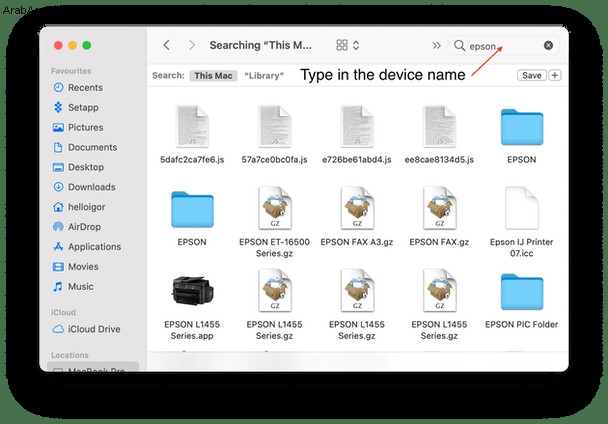
بعض برامج التشغيل صغيرة جدًا بحيث لا يمكن التعرف عليها كتطبيق. كيف تجدها وتزيلها؟
كيفية إزالة تثبيت برامج التشغيل بالطريقة السهلة
يمكنك استخدام أداة Mac الشائعة ، CleanMyMac X - لديها إصدار مجاني من المفترض أن يساعدك في القيام بالمهمة.
عند فتحه ، فإنه يعرض جميع التطبيقات والأدوات المساعدة وبرامج التشغيل التي يجدها على جهاز Mac الخاص بك ويسهل عليك اختيار ما تريد إزالته. إليك كيفية استخدامه.
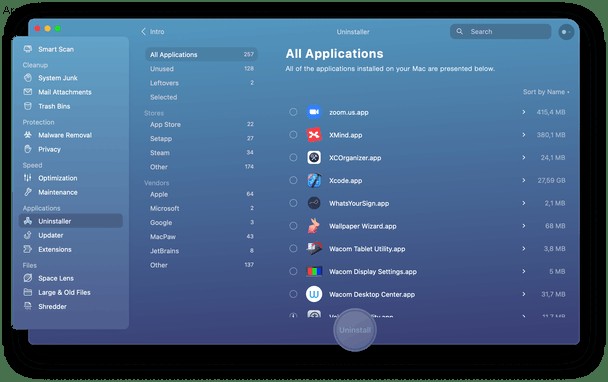
- تنزيل الإصدار المجاني من CleanMyMac X.
- اختر علامة التبويب "برنامج إلغاء التثبيت" في الشريط الجانبي.
- الآن ، افحص قائمة التطبيقات.
انظر عن كثب إلى جميع العناصر الموجودة في القائمة المعروضة. من المحتمل أنك ستجد الكثير من التطبيقات المخفية التي لم تكن على علم بها. إذا كان برنامج التشغيل الخاص بك من بين هؤلاء ، فاخترهم وانقر فوق إلغاء التثبيت.
هذا هو. هذا كل ما عليك فعله لإلغاء تثبيت برامج التشغيل باستخدام CleanMyMac X. إذا كان لديك الكثير من التطبيقات على جهاز Mac الخاص بك ، فيمكنك تصفيتها حسب المطور بالنقر في النافذة الوسطى ، أو يمكنك استخدام مربع البحث للعثور على التطبيق الذي تريده. البحث عن.
إذا لم تفلح هذه الحيلة ، فانقر على علامة التبويب "التحسين".
اختر أداة Launch Agents.
هذا مكان آخر للبحث عن السائقين.
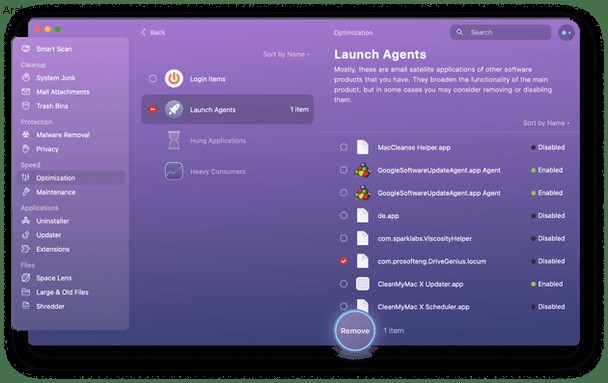
حدد برنامج التشغيل المطلوب وانقر على زر الإزالة الكبير.
كيفية إزالة تثبيت برامج التشغيل يدويًا
الآن ، قارن الطريقة أعلاه مع الطريقة اليدوية لإلغاء تثبيت برامج التشغيل وسترى مدى سهولة ذلك بالفعل.
- في Finder ، انقر فوق القائمة Go واختر Go to Folder.
- الصق كل موقع من هذه المواقع في مربع النص ، واحدًا تلو الآخر.
~ / مكتبة / دعم التطبيق /
~ / Library / Caches /
~ / Library / LaunchAgents /
~ / Library / LaunchDaemons /
~ / المكتبة / التفضيلات
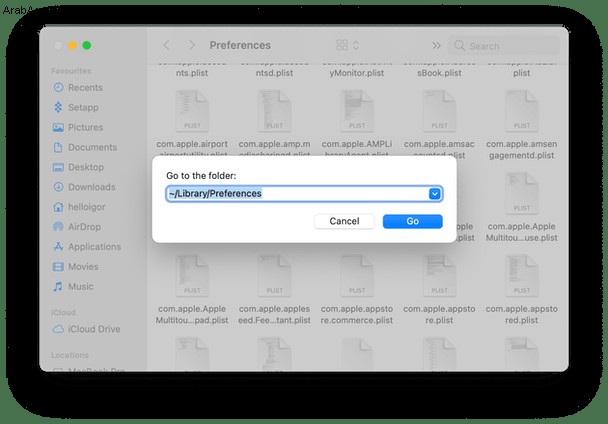
- بعد لصق الموقع في المربع "الانتقال إلى المجلد" ، اضغط على "رجوع" للانتقال إلى المجلد.
- في المجلد ، ابحث عن الملفات التي تحتوي على اسم برنامج التشغيل الذي تريد إلغاء تثبيته.
- اسحب برنامج التشغيل إلى سلة المهملات.
- انقر فوق رمز Spotlight في شريط القائمة واكتب اسم برنامج التشغيل ثم اضغط على Return.
- إذا عثر على أي شيء ، فاسحبه إلى المهملات أيضًا.
- إفراغ سلة المهملات.
أنت تقوم بحذف هذه العناصر على مسؤوليتك الخاصة. تحقق مرة أخرى من العناصر التي تضعها في المهملات.
تحقق من وجود ملفات KEXT
برامج التشغيل على Mac لها بنيتها الخاصة. قد تبدو مثل التطبيقات ، ولكن يمكن أيضًا أن تأخذ شكل الإضافات أو kext الملفات.
إذا قمت بتثبيت CleanMyMac X ، فإنه يحتوي على أداة ملحقات. يمكن العثور على بعض برامج التشغيل هناك:
في الشريط الجانبي ، اختر ملحقات> أجزاء التفضيل.
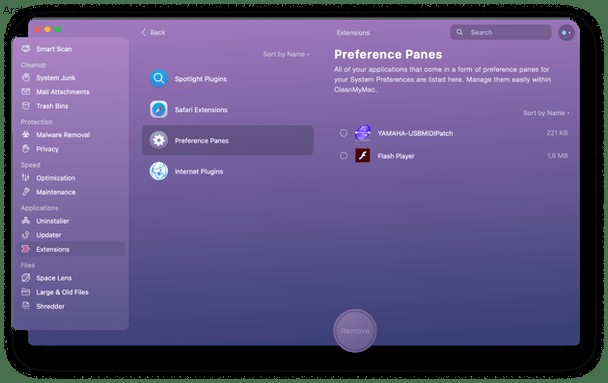
هل يجب عليك إلغاء تثبيت برامج تشغيل الرسومات القديمة؟
هناك سببان رئيسيان لإلغاء تثبيت برامج التشغيل القديمة.
- حل التعارضات التي تسبب مشكلات على جهاز Mac أو منع التعارضات المحتملة في المستقبل.
- إخلاء بعض المساحة على محرك التمهيد بجهاز Mac.
إذا كنت لا تواجه أعطالًا أو تطبيقات معلقة ولديك مساحة كبيرة على محرك أقراص التمهيد ، فيمكنك فقط ترك برامج التشغيل في مكانها. قد تكون المشكلة الوحيدة في ذلك أنها تتعارض مع البرنامج الذي تثبته في المستقبل وقد يكون من الصعب في هذه المرحلة تعقب سبب التعارض. من المرجح أن يحدث هذا مع برامج التشغيل القديمة التي لم يعد يتم تحديثها من قبل مطوريها. لذلك ، على الرغم من أنه قد لا يوفر فائدة فورية ، فمن الممارسات الجيدة إلغاء تثبيت برامج التشغيل التي لم تعد بحاجة إليها.
نصيحة:قم بتحديث وإعادة تشغيل جهاز Mac الخاص بك لإجراء تغييرات على برنامج التشغيل.
من الممارسات الجيدة أيضًا محو الملفات غير المرغوب فيها مثل ذاكرات التخزين المؤقت القديمة والملفات المؤقتة والملفات الأخرى التي لا تحتاجها بانتظام. يحتوي CleanMyMac X على وحدتين يمكن أن تساعد في ذلك أيضًا. وكمكافأة ، يمكنك أن تجد أنك قمت بتحرير عدة غيغابايت من مساحة القرص في هذه العملية.
برامج التشغيل هي الملفات التي تسمح للأجهزة الخارجية بالعمل. في بعض الأحيان تتضمن تطبيقات مصغرة أو أدوات مساعدة ، وفي بعض الأحيان توجد أجزاء في تفضيلات النظام. لكن في جميع الحالات ، فإنها تتضمن ملفات مخزنة في عدة أماكن مختلفة على جهاز Mac الخاص بك. هذا يعني أن إلغاء تثبيتها يدويًا قد يستغرق وقتًا طويلاً. ومع ذلك ، لا يزال يتعين عليك إزالتها لتجنب التعارض المحتمل مع البرامج الأخرى ولإخلاء بعض المساحة.